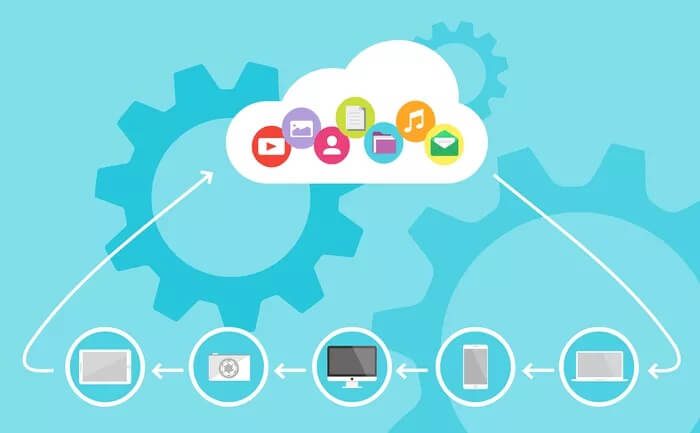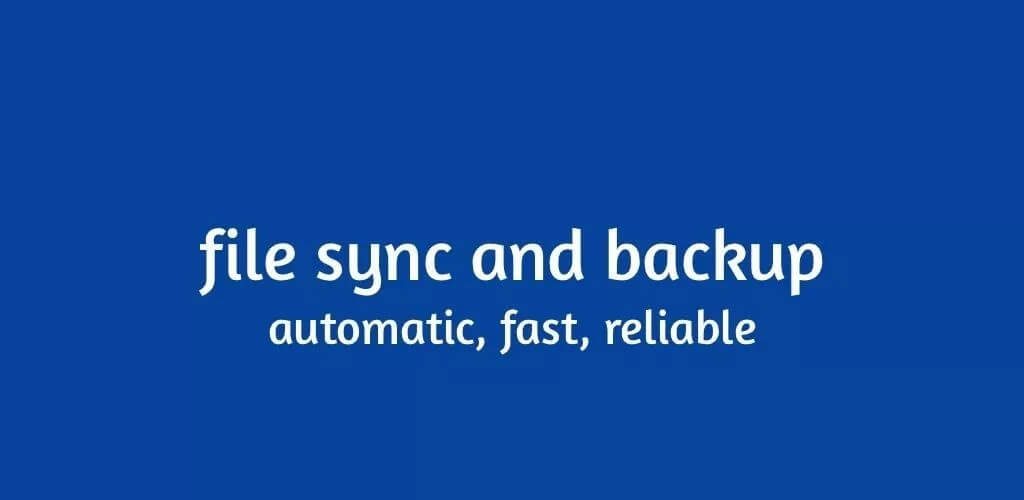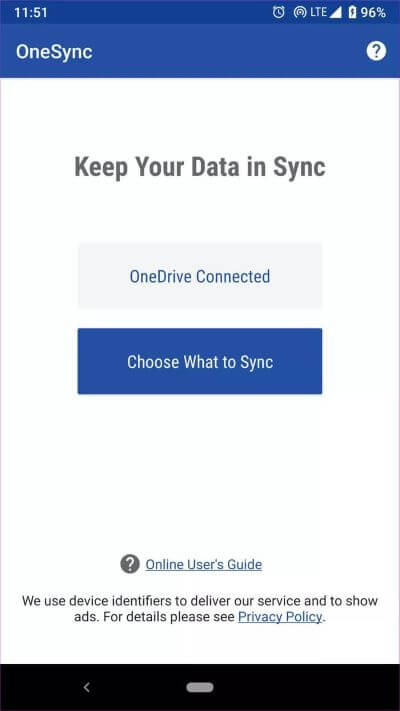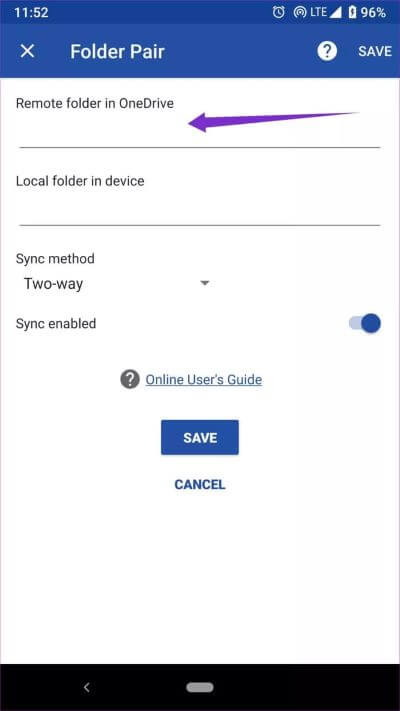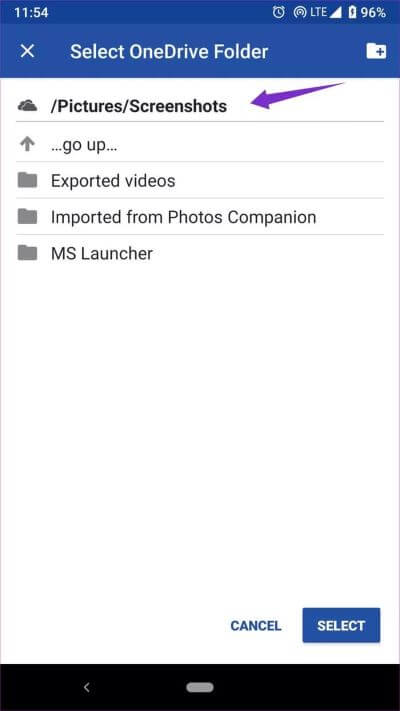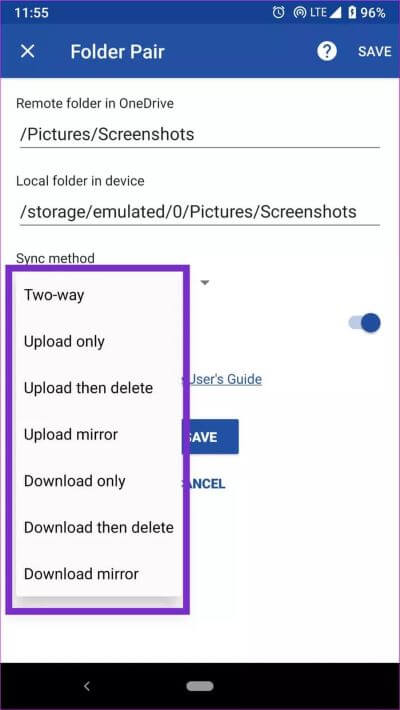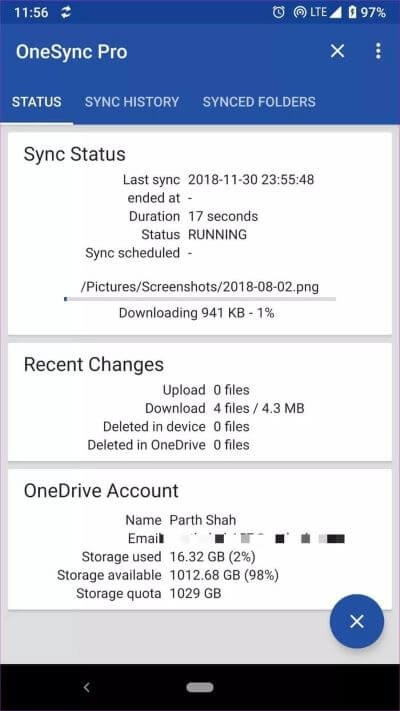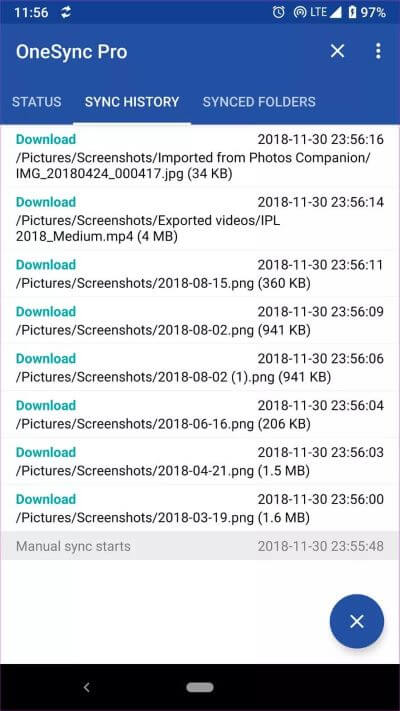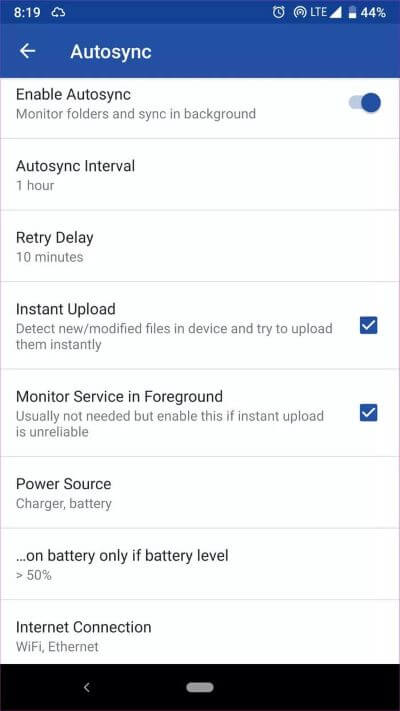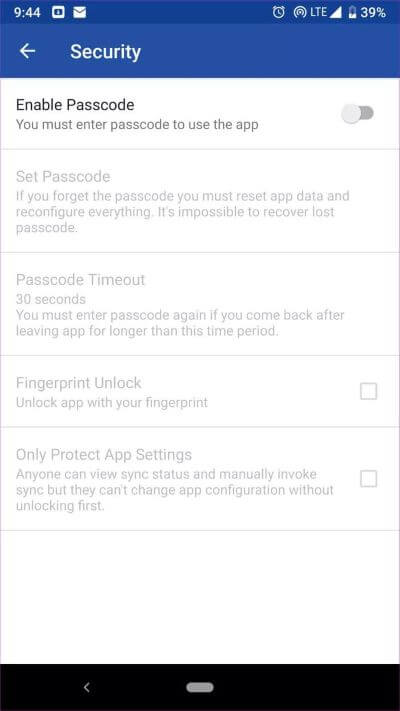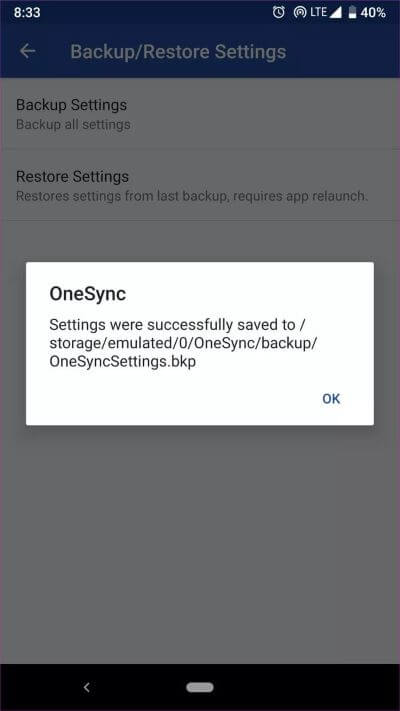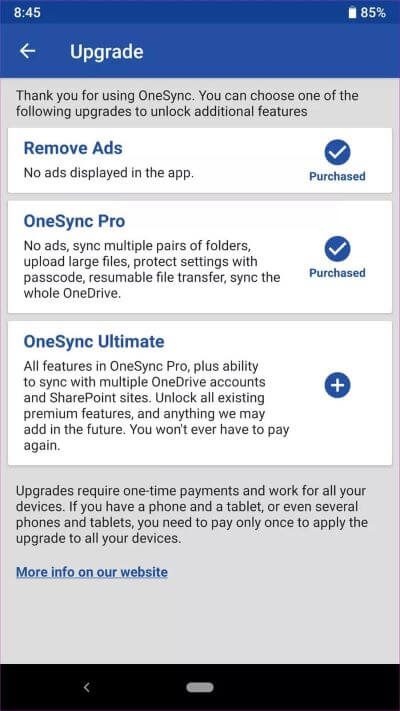Comment configurer les dossiers Android pour la synchronisation automatique avec OneDrive
Les gens prennent des milliards de photos chaque jour à l'aide d'appareils photo de smartphone, et beaucoup préfèrent les stocker dans divers services cloud. pourquoi pas? C'est sûr, accessible, abordable et la fonction de partage est plus transparente que jamais.
Google Photos est un service gratuit, tandis que Microsoft et Dropbox offrent 1 To de stockage en nuage pour seulement quelques dollars. Tous offrent des options de téléchargement automatique de l'appareil photo avec prise en charge des dossiers de périphériques. Mais c'est là que les choses se compliquent. Il n'y a aucun moyen d'organiser automatiquement les photos dans Google Drive ou OneDrive. Bien que les deux sociétés se vantent de l'intelligence artificielle du marquage des photos, c'est souvent un hasard.
Vous ne trouverez pas automatiquement les photos Twitter dans le dossier Twitter Pictures dédié du dossier OneDrive. De même, vous ne pouvez pas déplacer des documents du dossier de l'appareil vers un dossier cloud spécifique. C'est là que la synchronisation automatique OneDrive vient à la rescousse.
Synchronisation automatique pour OneDrive
Comme son nom l'indique, Autosync vous permet de synchroniser automatiquement le dossier de l'appareil avec un dossier cloud et vice versa. Je vais vous expliquer comment créer des paires de dossiers, leurs fonctions et les options de configuration. Commençons.
Remarque: j'utilise la synchronisation automatique OneDrive pour ce message. La même technologie s'applique également à Autosync pour Google Drive et Dropbox.
Associer le dossier de configuration
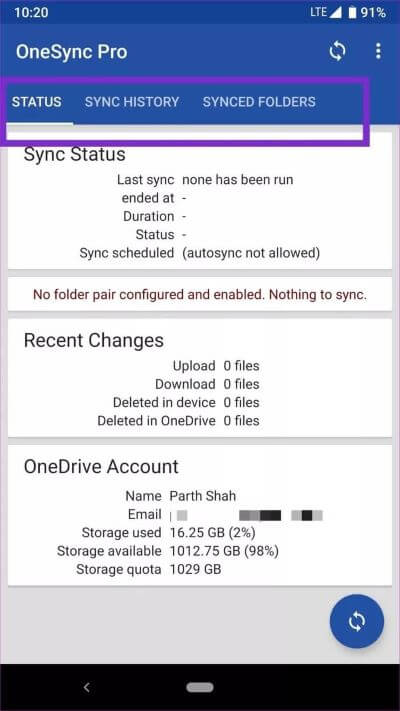
Au lancement de L'application, vous serez invité à connecter votre compte OneDrive à Autosync. Configurez-le pour afficher l'interface utilisateur à trois onglets qui met en évidence l'état, l'historique de synchronisation et les dossiers synchronisés.
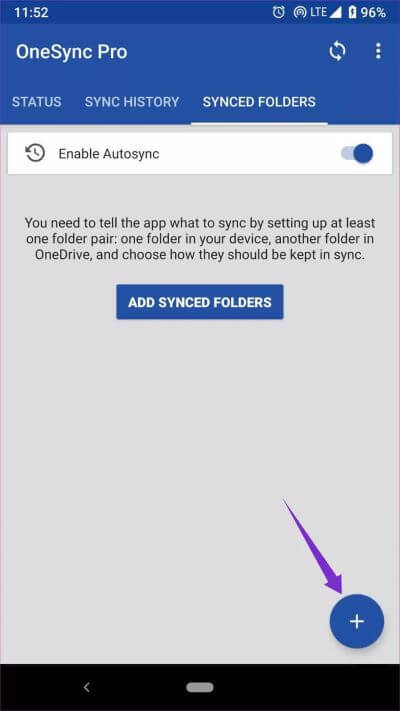
Pour créer une paire de dossiers, dirigez-vous vers Dossiers synchronisés et appuyez sur l'icône «+». Le menu Couplage de dossiers vous demandera de choisir le dossier distant de OneDrive et un dossier local de l'appareil pour les maintenir synchronisés. Dans l'exemple ci-dessous, j'ai créé une paire de dossiers «Capture d'écran» dans l'application. Sélectionnez le dossier de capture d'écran à partir du stockage de l'appareil et ajoutez un dossier similaire sur OneDrive où toutes les captures d'écran doivent être téléchargées automatiquement à partir de maintenant.
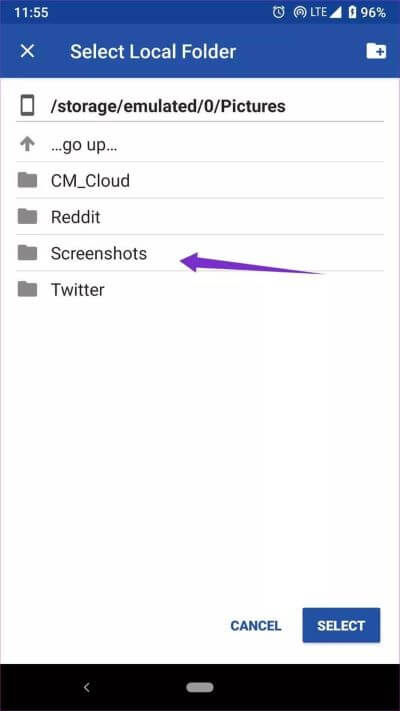
Avant de finaliser le dossier, le menu vous demandera de choisir comment vous souhaitez synchroniser.
Vous pouvez choisir parmi les options suivantes:
- Deux façons de synchroniser les deux dossiers
- Il suffit de télécharger pour ajouter des dossiers d'appareils au cloud
- Téléchargez et supprimez pour numériser les images de l'ordinateur une fois qu'elles sont téléchargées
- Téléchargez un duplicata pour créer un duplicata du dossier de l'appareil dans le cloud
- Il suffit de télécharger pour transférer les photos nouvellement ajoutées du cloud vers l'appareil
- Télécharger puis supprimer téléchargera les photos du cloud sur l'appareil et les supprimera du dossier cloud
- Le miroir de téléchargement créera une copie exacte du dossier cloud sur l'appareil
Mon conseil est de n'utiliser que l'option de téléchargement car elle fera le travail tout en gardant une copie hors ligne sur le téléphone. Appuyez sur le bouton Enregistrer et vous êtes prêt à partir.
À partir de maintenant, chaque fois que vous prenez une capture d'écran, elle est automatiquement téléchargée dans le dossier OneDrive> Image> Capture d'écran. Élégant, n'est-ce pas?
L'onglet État affiche les processus en cours exécutés par l'application, les modifications récentes des deux côtés et des informations de base sur votre compte OneDrive. Vous pouvez également garder une trace de toutes vos synchronisations passées en visitant le menu de l'historique des synchronisations. Lorsque Autosync détecte un changement, le fichier est synchronisé avec le dossier choisi sur le cloud et l'ensemble du processus se termine par une notification.
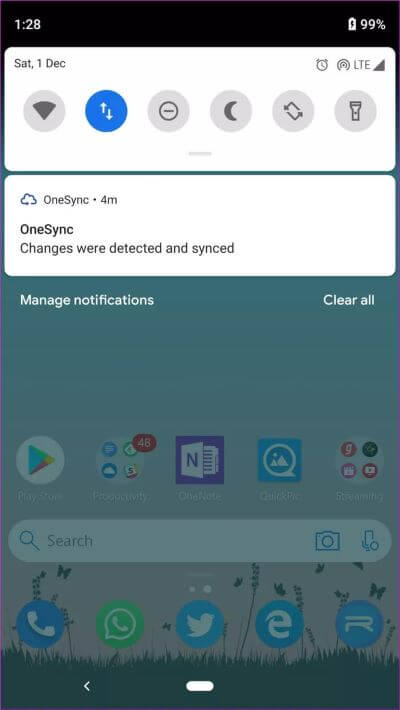
Choisissez l'heure de début et le délai de la synchronisation
Dans l'application Autosync pour OneDrive, accédez à Paramètres> Synchronisation automatique et vous remarquerez plusieurs options à choisir pour démarrer le processus de synchronisation. Sélectionnez le chargeur comme source d'alimentation si vous ne souhaitez télécharger des photos que pendant la charge de l'appareil. Et si vous choisissez l'option batterie et chargeur, vous pouvez choisir le niveau de batterie synchronisé.
Si le service de synchronisation automatique n'est pas fiable pour vous, activez le service de surveillance dans l'option de premier plan. Il maintiendra le service actif et affichera une icône de notification permanente. Cette dernière option vous permet de choisir de synchroniser les dossiers sur Wi-Fi, Ethernet ou une connexion mobile.
À propos de la sécurité, Autosync vous permet d'activer l'authentification par mot de passe ou par empreinte digitale pour un accès sécurisé. Accédez à Paramètres> Sécurité et activez l'option Code d'accès. Vous pouvez également définir le délai d'expiration du code d'accès et définir le code d'accès pour accéder uniquement au menu des paramètres.
Sauvegarde et restauration
Lorsque vous changez de téléphone, vous ne souhaitez pas configurer à nouveau des paires de dossiers sur le nouvel appareil. Pour résoudre ce problème, effectuez une copie de sauvegarde de Paramètres de l'application Depuis Paramètres > Sauvegarde Le fichier de sauvegarde sera créé dans le dossier de l'appareil. Restaurez ce fichier sur le nouvel appareil pour ajouter automatiquement les paires de dossiers.
Modèles de prix
La version gratuite de L'application est livrée avec des publicités et vous limite à n'associer qu'un seul dossier. La fonctionnalité supplémentaire réside dans la version Pro qui déverrouille plusieurs paires d'applications, prend en charge les fichiers de plus de 10 Mo, aucune publicité, plusieurs comptes et l'option de code d'accès. Appuyez sur le menu à trois points dans le coin supérieur droit de l'écran, sélectionnez l'option de mise à niveau pro, et à partir de là, vous pouvez acheter la version premium.
Cette sensation simultanée
Comme l'indique la description de L'application, ce type de fonctionnalité devrait être intégré à chaque application cloud. Et pour une raison quelconque, aucune des options populaires ne le propose. Pour quelqu'un comme moi qui télécharge chaque photo sur OneDrive, la synchronisation automatique en fait une solution idéale pour mes besoins. Si vous êtes quelqu'un qui souhaite organiser automatiquement les dossiers du cloud aussi bien que les dossiers de l'appareil, c'est également une application indispensable pour vous.